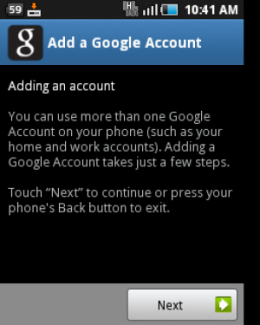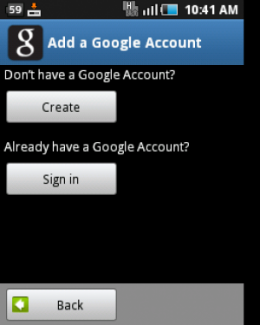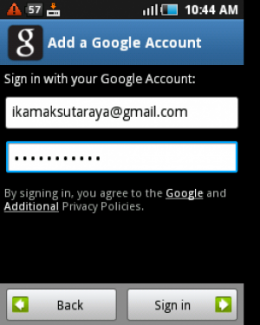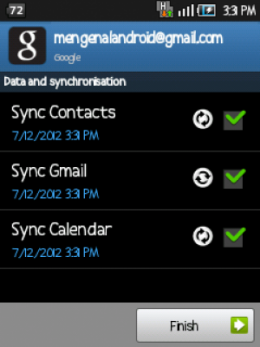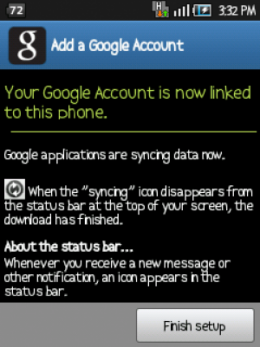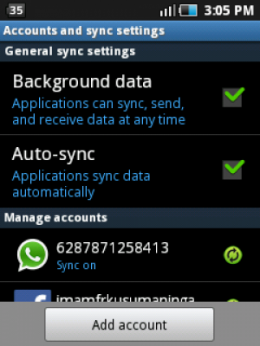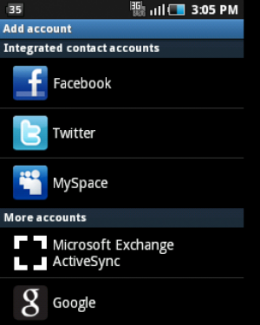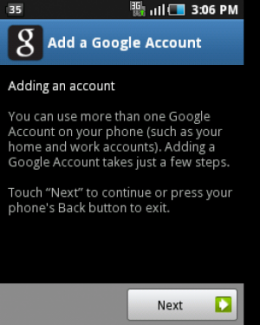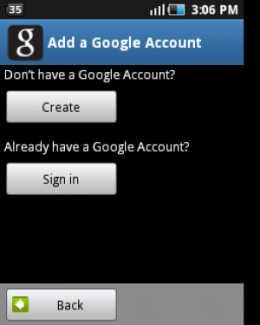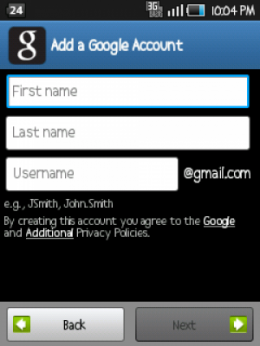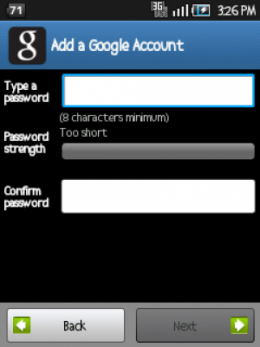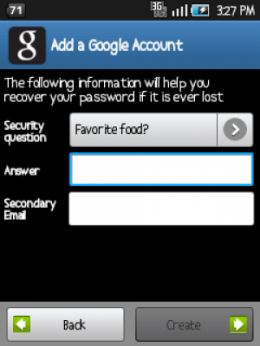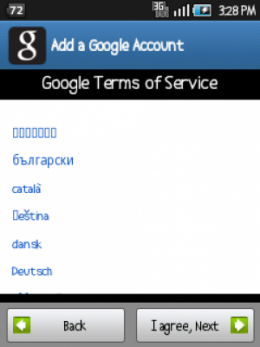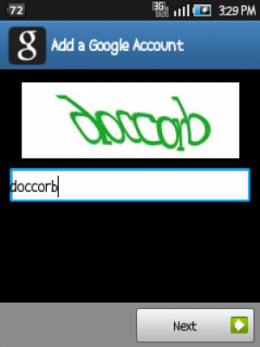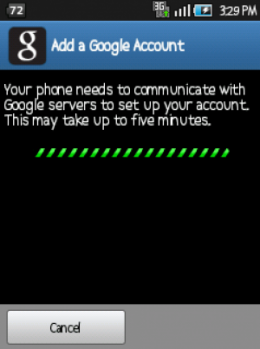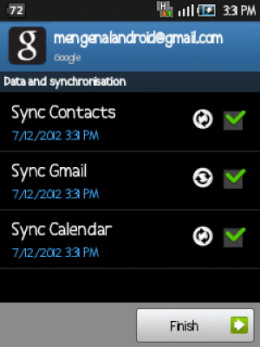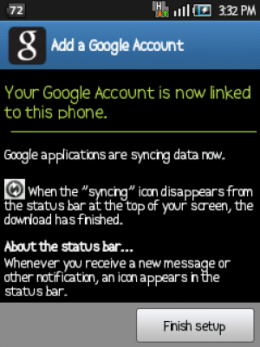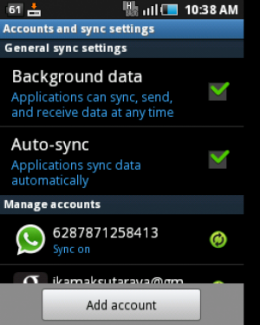Semua gadget yang berbasis Android pasti akan meminta sebuah akun google untuk mengkonfigurasi perangkat Anda dengan google. Melakukan pendaftaran akun, kemudian sign in dengan google harus Anda lakukan sebagai syarat untuk bisa mengakses dan mendownload aplikasi-aplikasi Android. Nah, sudahkah Anda mendaftarkan akun google? Jika belum, tenang saja berikut ini adalah cara mudah mendaftarkan akun google untuk Android Anda.
Teman-teman, jika Anda sudah memiliki akun Gmail. Anda bisa langsung sign in menggunakan akun tersebut, tanpa harus membuat akun google baru. Langkah-langkahnya begini.
Masuklah ke Menu > Settings > Accounts and sync. Kemudian tap Add account.
[caption id="attachment_215168" align="aligncenter" width="300" caption="Sumber gambar: ScreenShot Pribadi"][/caption]
Akan terlihat account apa saja yang dapat Anda gunakan di Android Anda. Tap Google untuk melakukan setting akun Google.
[caption id="attachment_215169" align="aligncenter" width="300" caption="Sumber gambar: ScreenShot Pribadi"]

Kemudian muncul kotak dialog seperti ini. Tap Next.
[caption id="attachment_215170" align="aligncenter" width="300" caption="Sumber gambar: ScreenShot Pribadi"]
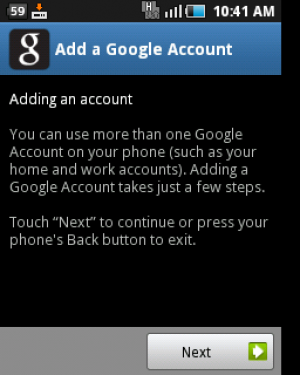
Tap Sign in untuk masuk ke Google dengan akun yang sudah Anda miliki.
[caption id="attachment_215171" align="aligncenter" width="300" caption="Sumber gambar: ScreenShot Pribadi"]
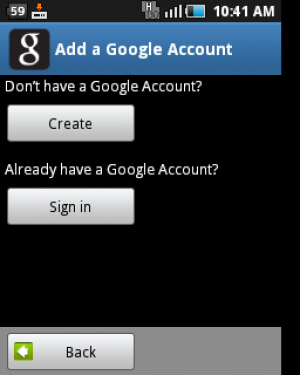
Isikan Username dan Password. Kemudian tap Sign in.
[caption id="attachment_215172" align="aligncenter" width="300" caption="Sumber gambar: ScreenShot Pribadi"]
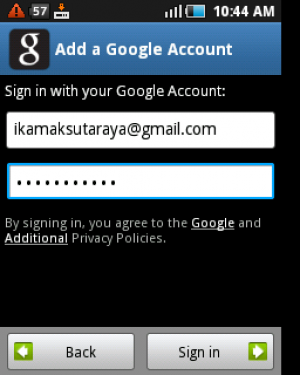
Tunggulah sebentar saat Google melakukan koneksi ke server.
[caption id="attachment_215173" align="aligncenter" width="300" caption="Sumber gambar: ScreenShot Pribadi"]

Setelah server sudah terkoneksi. Muncul kotak dialog seperti ini. Centang kotak dialog Sync Contacts, Sync Gmail, dan Sync Calender agar semua tersinkronisasi. Kemudian tap Finish.
[caption id="attachment_215176" align="aligncenter" width="300" caption="Sumber gambar: ScreenShot Pribadi"]
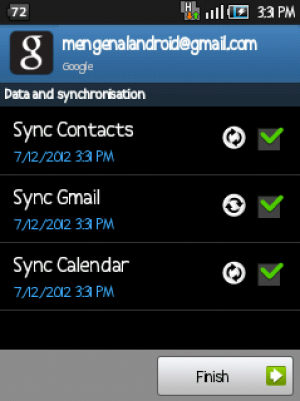
Google Account telah terhubung ke Android Anda. Tap Finish setup. Sign in Anda sudah selesai.
[caption id="attachment_215177" align="aligncenter" width="300" caption="Sumber gambar: ScreenShot Pribadi"]
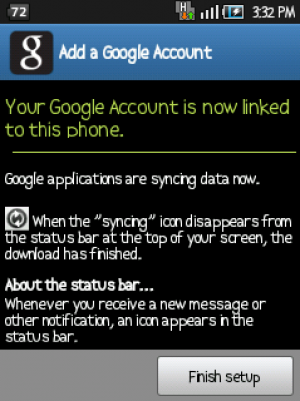
Nah, bagaimana jika memang Anda belum memiliki akun Google. Tenang saja, berikut langkah mudah untuk membuat akun google langsung dari Android Anda.
Masuklah ke Menu > Settings > Accounts and sync. Kemudian tap Add account.
[caption id="attachment_215178" align="aligncenter" width="300" caption="Sumber gambar: ScreenShot Pribadi"]
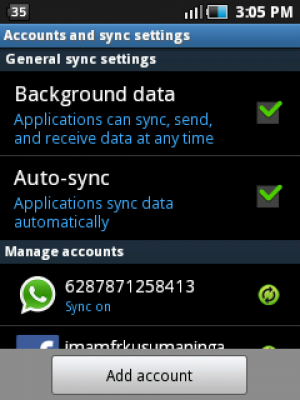
Akan terlihat account apa saja yang dapat Anda gunakan di Android Anda. Tap Google untuk melakukan setting akun Google.
[caption id="attachment_215179" align="aligncenter" width="300" caption="Sumber gambar: ScreenShot Pribadi"]
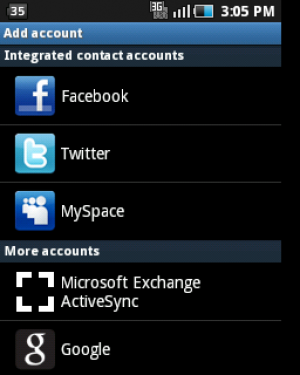
Kemudian muncul kotak dialog seperti ini. Tap Next.
[caption id="attachment_215180" align="aligncenter" width="300" caption="Sumber gambar: ScreenShot Pribadi"]

Tap Create untuk membuat akun Google.
[caption id="attachment_215181" align="aligncenter" width="300" caption="Sumber gambar: ScreenShot Pribadi"]
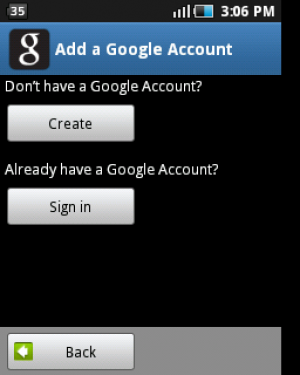
Isikan data-data Anda. First Name, Last Name, dan Username. Tap Next.
[caption id="attachment_215183" align="aligncenter" width="300" caption="Sumber gambar: ScreenShot Pribadi"]

Isikan Password Anda. Tap Next.
[caption id="attachment_215185" align="aligncenter" width="300" caption="Sumber gambar: ScreenShot Pribadi"]

Isikan Pertanyaan keamanan sekaligus jawabannya, dan alamat email lain. Tap Create.
[caption id="attachment_215186" align="aligncenter" width="300" caption="Sumber gambar: ScreenShot Pribadi"]

Kemudian muncul kotak dialog seperti ini. Tap I agree, Next.
[caption id="attachment_215187" align="aligncenter" width="300" caption="Sumber gambar: ScreenShot Pribadi"]

Masukkan kode seperti yang terlihat di atasnya. Tap Next.
[caption id="attachment_215188" align="aligncenter" width="300" caption="Sumber gambar: ScreenShot Pribadi"]

Tunggulah sebentar saat Google melakukan koneksi ke server.
[caption id="attachment_215189" align="aligncenter" width="300" caption="Sumber gambar: ScreenShot Pribadi"]

Setelah server sudah terkoneksi. Muncul kotak dialog seperti ini. Centang semua kolom: Sync Contak, Sync Gmail, dan Sync Calender. Supaya semuanya tersinkronisasi. Tap Finish.
[caption id="attachment_215190" align="aligncenter" width="300" caption="Sumber gambar: ScreenShot Pribadi"]

Muncul kotak dialog seperti ini. Tap Finish setup. Selesai.
[caption id="attachment_215191" align="aligncenter" width="300" caption="Sumber gambar: ScreenShot Pribadi"]
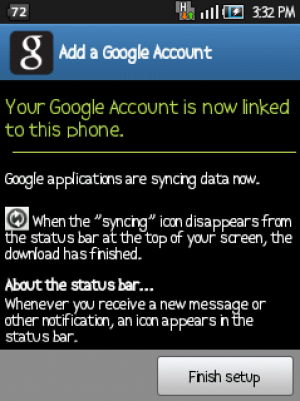
Selesai sudah mengikuti semua langkah-langkahnya. Selamat! saat ini Anda sudah bisa menikmati Android Anda sepenuhnya. Menggunakan dan mendownload aplikasi sesuka Anda.
Teman-teman, artikel ini merupakan bagain dari pembahasan buku berjudul NGANDROID: Hidup Menjadi Mudah dan Menyenangkan dengan Android.Buku kedua Saya yang baru saja terbit awal bulan Oktober 2012 ini, diterbitkan oleh Elex Media Komputindo.
[caption id="attachment_215193" align="aligncenter" width="300" caption="Kover buku NGANDROID. Sumber: Koleksi Pribadi Penulis"]

Buku NGANDROID membahas aplikasi-aplikasi yang dapat memudahkan menyelesaikan keperluan sehari-hari, mulai dari keperluan kesehatan, pembayaran, transportasi, berjejaring soisal, berkomunikasi, belajar agama, dan lainnya. Dalam buku ini juga terdapat daftar game-game asyik menggelitik Android dan daftar forum-forum Android yang banyak dikunjungi. Tidak lupa untuk memudahkan mengoperasikan Android, disertakan pula tip-tip dasar menggunakan Android. Buku NGANDROID tersedia di Gramedia dan toko buku lainnya se-Indonesia.
Baca konten-konten menarik Kompasiana langsung dari smartphone kamu. Follow channel WhatsApp Kompasiana sekarang di sini: https://whatsapp.com/channel/0029VaYjYaL4Spk7WflFYJ2H